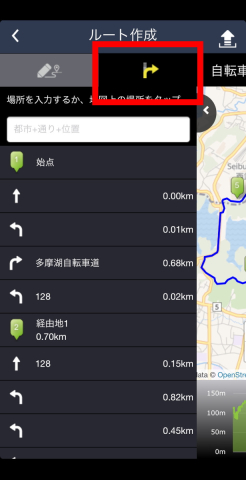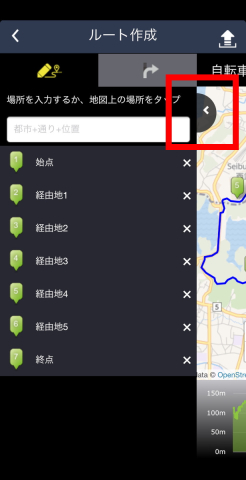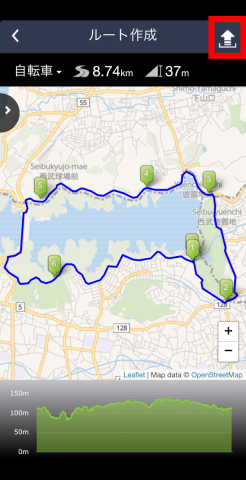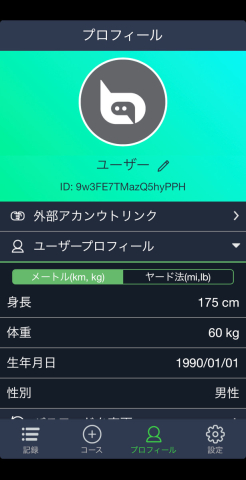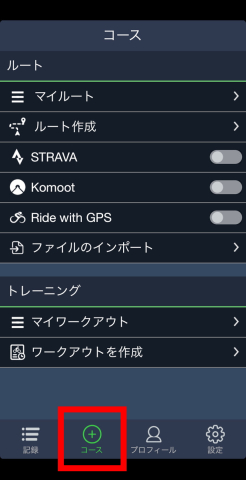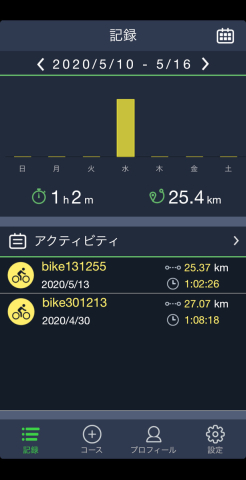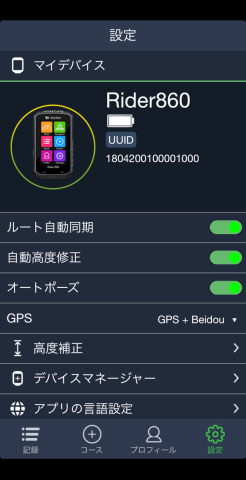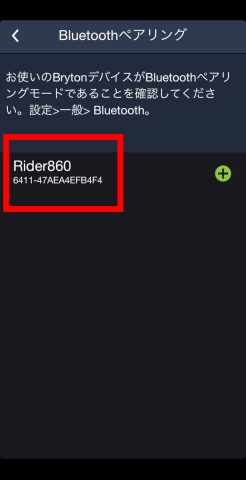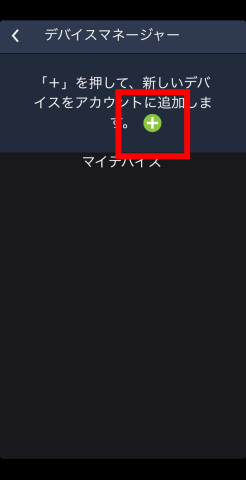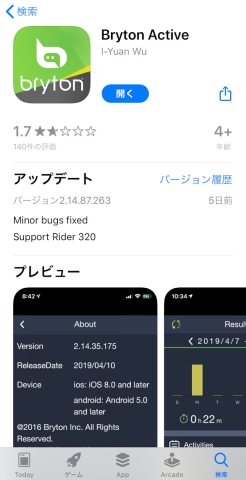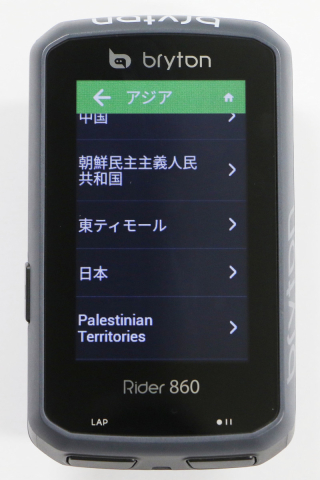右矢印マークのタブを開くと詳細なルート案内を見ることもできる
ブライトン Rider860
-
-
左側に隠れた矢印タブを開くと経由地の検索や削除ができる
-
ルート作成が完了したら右上の矢印マークから保存しよう
-
ライダープロフィールも登録できる
-
アプリでルート作成するときは、左から2番目の「コース」タブを選択
-
左端の「記録」タブでライドログを見ることができる
-
ペアリングが完了したらデバイスが表示される、上手くいかない時はアプリを再起動しよう
-
デバイスが近くにあればBluetoothで通信して認識&表示される、早速ペアリングしよう
-
アプリを起動するとデバイスマネージャーが立ち上がる、「+」マークを押して進もう
-
まずはBryton Active アプリをダウンロードしよう
-
ホーム画面には6つの機能を配置、カラーディスプレイのおかげで視覚的にも分かりやすい
-
記録ストップを押すとライド情報を保存/削除する画面に移行
-
スマートフォンの地図アプリのような感覚で使えるRider860のマップ
-
ライドログはデバイスやアプリ上で確認することができる
-
マップ画面では目的地を検索して簡単にルートを引くことができる
-
目的地の緯度経度を入力して検索することも可能だ
-
POIの種類別に最寄りの地点を検索してくれる「カテゴリー」
-
お気に入りに登録した地点もすぐに呼び出すことができる
-
検索した履歴を呼び出してすぐに選択することが可能
-
検索窓には便利な4つのメニューも用意
-
今回は「東京ドーム」を検索、瞬時に目的地の上にピンが移動してくれる
-
入力して緑のチェックマークを押すと検索した候補地が表示される
-
検索窓をタッチして行きたい目的地を入力しよう
-
地方によっては県別にマップが用意されている
-
関東、近畿、九州など各地方ごとに選択してダウンロードが可能
-
アジアを選択してスクロールしていくと日本が見つかる
-
マップデータにアップデートがあれば更新することも可能だ
-
保存済みのマップを一覧で確認することができる
-
【マップダウンロード画面】世界中のマップを国ごとにダウンロードできる
-
赤いチェックマークが付けば接続完了だ、以降ネットワークを検出すれば自動で接続される